作者:九加八呀
购买原因
这个6盘位的车刚出来我就上车了,折腾完B150+G4560T就卖掉回血,并没有想过要用来水文章,因为大妈这里已经有很多篇写这个机器的好文章,珠玉在前,瓦石难当啊。为什么还要写呢,是因为我折腾完分享了一些经验给群友,群主又送了我一个机器,让我总结一个折腾过程,用来分享给小白。于是,又敲起了廉价的键盘,顺便做个简单测评,这算洽饭篇?
简单测评
此次399六盘位的车算是炒冷饭了,很久之前就有很多非常类似的车(注意:是非常类似),之前有机箱的车也有整机的车,跟这个差不多。区别在于之前的是使用过所以成色比较差,这次的是带划痕新机,还有就是之前的配置好像是D425+2+8,配置非常垃圾,这次的也垃圾,但比D425还是要好很多的,做纯文件服务器和轻下载够用。还有一个特别特别重要的区别是之前卖的机箱主板I/O挡板口长度非常短,不切割的话基本很难正常使用,这次的车只比常规的IO挡板短1CM左右,ITX主板基本不影响使用(后面会详细说)。
配置如下:
品牌:Dataline
CPU:J1800
内存:DDR3--8G
储存:16G--DOM盘
电源:益衡7525B--250W
尺寸:长24.5CM,深25.2CM,高18.5CM
显示屏:机箱自带1.8寸显示屏 (后面有详解)
网口:单千兆
主板:支持换ITX主板,和部分MATX主板
外观和造型
机器的整体尺寸和颜值都很不错,6盘NAS还有一个蜜罐也很便宜,但我觉得奇丑无比。







内部和细节展示
机器内部没啥灰尘,基本可以确认是全新未使用的。还有一点可以说明,从机器背部的标签看出来这批机器是出口到棒子国的,19年疫情来了之后就出口转内销了,哈哈。


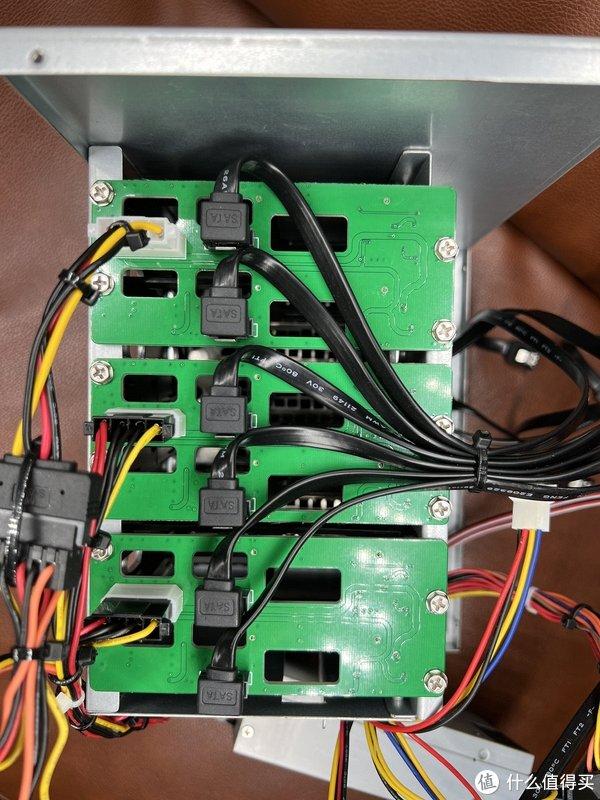




总结
成品6盘位全新瑕疵机卖399包邮,已经是比较划算的价格,之所以卖的这么便宜那是因J1800这个主板已经是上古产物了,相当渣。但是如果你只是简单的使用NAS,单纯用来做文件存储或者轻BT下载等等还是够用的,J1800内网能跑满千兆,对于轻NAS用户这个机器到手是不用折腾,装个系统就直接能用,也是一个不错的选择。
机器的尺寸,成色,质量,颜值都不错。同款单机箱工厂改了背板孔尺寸卖350,还得500台起卖,机器自带的板U+内存在群内一堆人80收,放小黄鱼能买100+,也就是电源+主板299到手。
总体来说,只要有需求的还是值得购买,适合只想做纯储存轻下载或者想拆腾改造这两类人。
至此,测评结束,后面是升级改造。
小白简单改造
买这个机器的最大乐趣就是折腾了,这个机器能折腾的地方很多,我们先从简单的开始。
新手按这个小白简单改造步骤去操作就可以直接用了, 基本就是网上买东西回来自己替换安装,没有高难度的操作,非常简单而且价格便宜,性能也相当给力。
(特别注明:这些折腾经验是我整合了众多大佬的,我来做个总结并结合自己的折腾过程)
购买配件
①主板买技嘉b150m-pio-si,淘宝大概135元,小黄鱼上大概110。买之前让卖家把bios刷好,不然只能用6代的CPU,我们建议是上7代CPU,或者自己花7块钱买一个6代G3900回来亮机再刷bios。群文件有支持6-9代的cpu的魔改bios,此处感谢 default route 大佬。
(这个主板原来是小黄鱼卖90元以内的,近期开了两趟车,这主板刚好都适合,现在已经被买到涨价)
②CPU建议买G4560或者G4600。奔腾G4560(双核心四线程,核心显卡HD610)它就是曾经火遍大江南北的神U,奔腾G4600(双核心四线程,核心显卡HD630),其实这两个差不多,价格也差不多。G4560价格是28-35元左右,而G4600大概45元左右。用带T的也可以,相差都不大,我就是用G4560T。有钱的可以直接上i3-8100,闲鱼或淘宝买,哪家便宜买哪家。
③内存买DDR4,二手市场4G大概25元左右。主板有点挑内存,这个要注意。闲鱼或自备。
④散热器买等于或低于28mm的,avc,超频3,is cooling,金钱豹,利民等等,大概17-25元。
⑤3D打印I/O背板,群里有大佬提供设计好的挡板打印源文件(技嘉B150m poi si),把3D打印文件拿去“嘉立创”打印,成本大概8块钱(用新人卷),群内好人(布咚)目前提供付邮费免费打印背板,但颜色不能选。此处感谢群内“鬼神童子”大佬提供的3D打印源文件。
(群主说后面应该还会有更多热门而且性价比高的主板I/O挡板源文件提供,这样能满足大部分人的低成本升级。)
3D打印可以按我这个下单,如图:
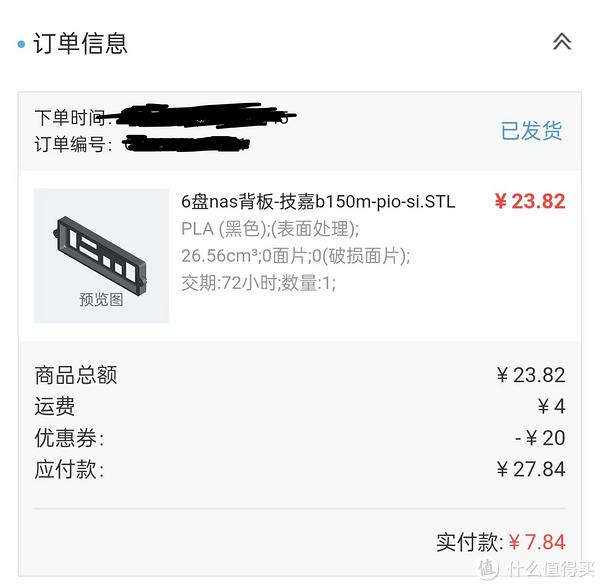
⑥显示屏的电源线有点挡主板供电线,可以买弯头大4P解决这个问题,8元。

⑦原装自带的DOM盘因为方向问题是放不下的,可以买usb2.0 9针延长线,8元。如果不用这个原装的DOM,插个U盘也可以,反正就是用来做引导。
至此,需要购买的8样配件都已齐全。
主板135+CPU28+内存25+散热器17+io挡板8+大4P弯头=221元。如果主板去小黄鱼买和有闲置DDR4内存的话,算上机箱和电源的299,470元左右就拥有配置G4560的6盘位全新瑕疵NAS。这个价格你觉得贵么?
配件安装与替换
首先是拆机。在机器的背面拧开4颗螺丝。看图:
 拧开4颗螺丝之后把顶盖往机器背部拉一下,看图:
拧开4颗螺丝之后把顶盖往机器背部拉一下,看图:
打开后是这个样子的,还是拆不了主板。
 所以还是需要继续拆螺丝,在背面拆7颗螺丝,底面要拆3颗。拆背面螺丝看图:
所以还是需要继续拆螺丝,在背面拆7颗螺丝,底面要拆3颗。拆背面螺丝看图: 底面要拆3颗。拆底面螺丝看图:
底面要拆3颗。拆底面螺丝看图: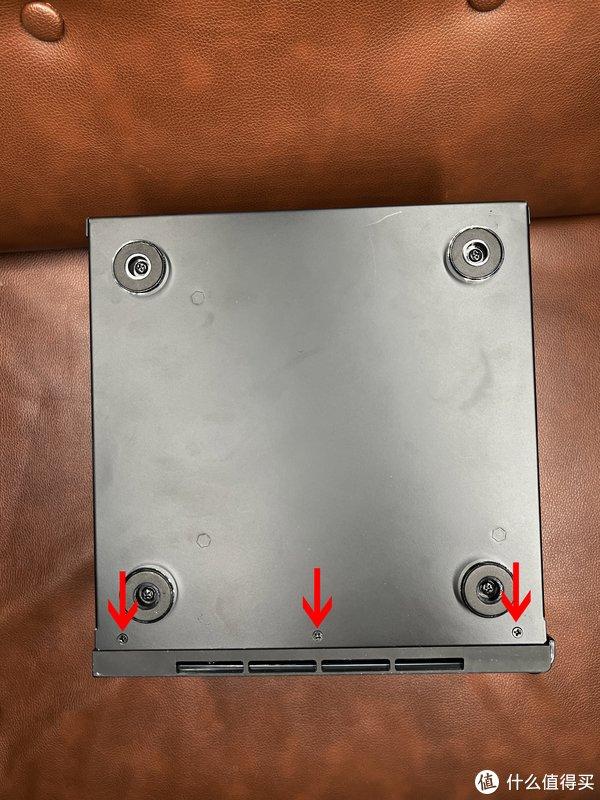 拆完螺丝,将两部分轻轻拉一下就分离了。看图:
拆完螺丝,将两部分轻轻拉一下就分离了。看图:
剩下的就是拆主板上的线,把所有线拔开就行,但要注意的是很多接口是打了加固胶的,建议最好是用吹风机加热了再拆,这一步骤一定要小心+耐心,不然容易造成损坏。看图:
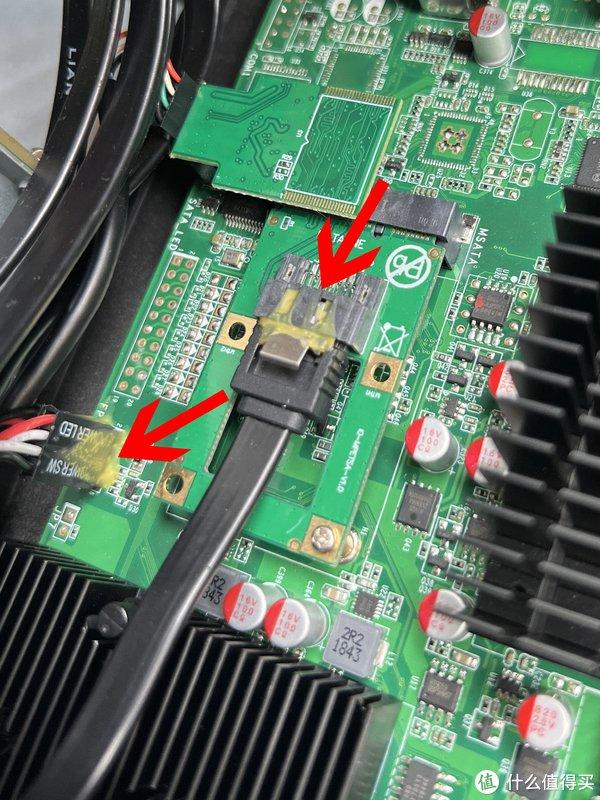
主板上所有的线都拔下来后,把原J1800主板拆下再将B150M主板换上并上4颗螺丝固定(固定前要换挡板,),这些简单的操作就不多说。看图

固定好主板和挡板之后安装CPU、内存、CPU散热。这些常规操作不多做示范。

有点难度的就是接线,这里CPU供电接口和主板供电接口的接线也算常规操作。这里说一些容易让新手懵圈的线。
①SATA硬盘线一般不会接错,但这里要留意接的顺序,机箱左边第一盘位的线接要在“0”的位置,第二个盘的线接在“1”的位置,以此类推,接完6根线。
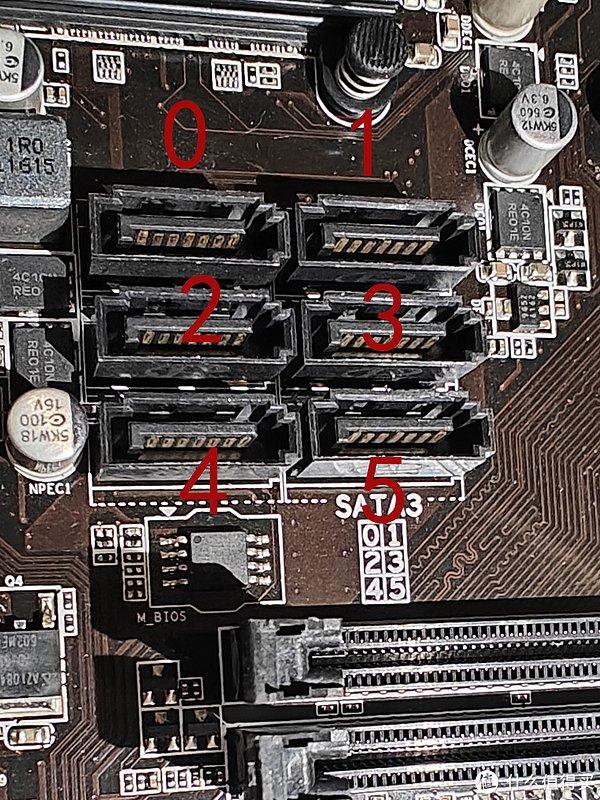 ②两个机箱风扇的线还是按原来的接在小屏幕控制模块线上,看图:
②两个机箱风扇的线还是按原来的接在小屏幕控制模块线上,看图:
③CPU散热风扇接在纽扣电池旁边的CPU_FAN上。
 ④机箱小屏幕的排线接在任意USB2.0的四针上,看图:
④机箱小屏幕的排线接在任意USB2.0的四针上,看图: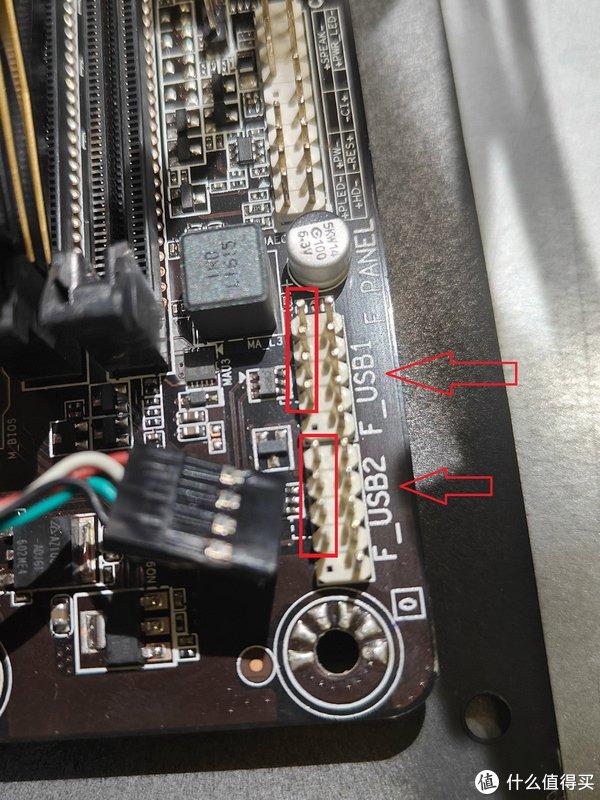 ⑤机箱显示屏的电源线会挡主板供电线,需要拔下来替换。看图:
⑤机箱显示屏的电源线会挡主板供电线,需要拔下来替换。看图: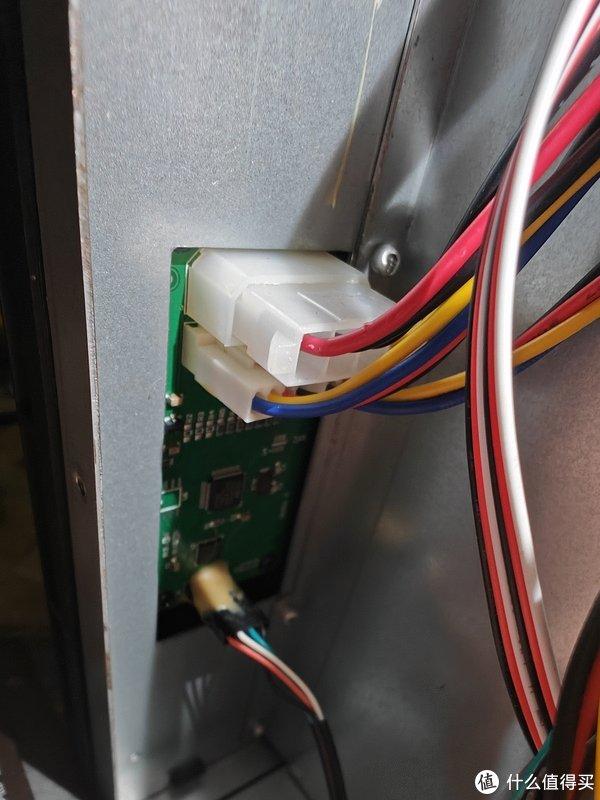 换上弯头大4P,如图:
换上弯头大4P,如图: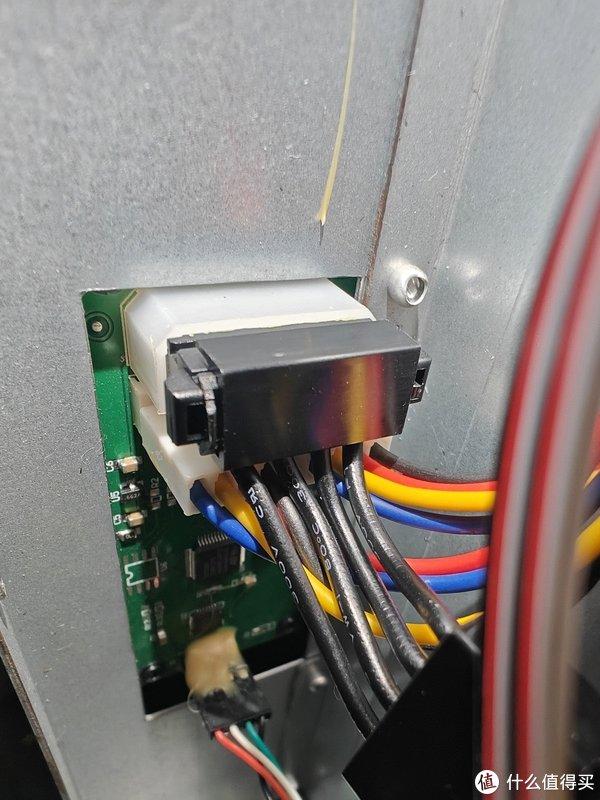
⑥对于小白来说最难的机箱跳线来了。按下图,湖蓝色位置是接:POWER LED(开机键指示灯),红色位置是接:POWER SW(开机键),橙色位置是接:HDD LED(硬盘指示灯)。
特别要注意线的“+”,“-”。
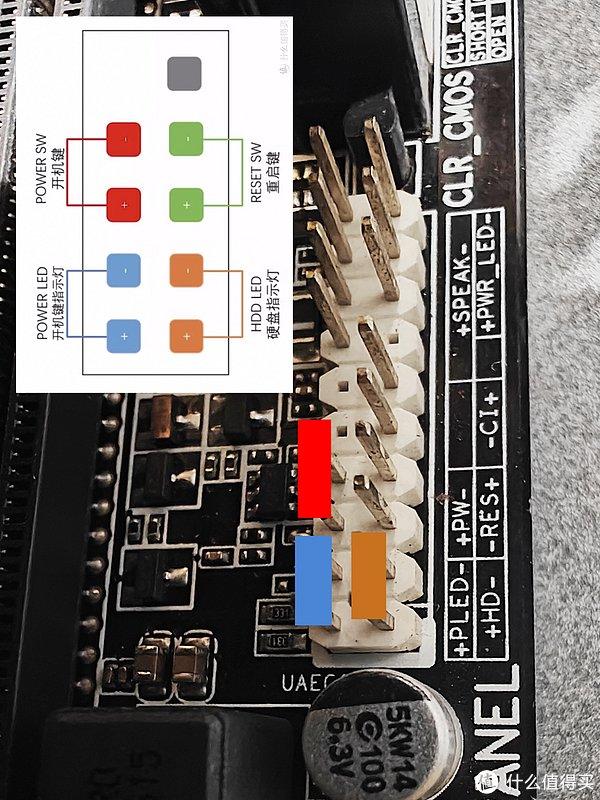
⑦dom盘因为方向问题在机箱是放不下的,用9针usb2.0的延长线在主板上的USB2.0随便插一个。这根线是要接9孔的,不像小屏幕排线只接4孔。

然后另一头接上16G的DOM盘,并找个位置用胶布固定好。一定要小心一点,比较脆弱。用U盘的这一步骤可以忽略。

接完所有线就把机箱装好。
至此,小白色的升级就已结束。后面的是老鸟玩机。
老鸟升级改造
对于老鸟,我这里就只能整合大佬们的经验和自己的小建议,还有一些大家讨论的方向了。
I/O挡板口改造:
1、机箱固定柱能用所有itx主板(17*17),然后能直接用少部分Matx小板(例如本文的B150M-POI-SI,20.5*20.5,),切割加移动固定柱后能支持最大22.6*18.6的主板。就看大家的需求了,本文主要围绕换B150M去折腾,改装切割机箱的已经有大佬做了教程。
2、由于机箱的主板I/O尺寸比常规的少1CM,如果想换别的主板,前有几个处理方法建议:
①最简单的是:不要挡板直接用,缺点是没那么美观。但话又说回来,机器背部谁还会去看呢。
②比较简单的是:就是3D打印I/O背板,这个方法对不常换主板的最完美。但这个得自己画图或者叫别人帮忙画。
③这个最难,就是切割机箱,切割完就支持22.6*18.6的主板,还有一些群友将机箱当样品寄给某宝商家激光切割,出来结果相当满意,或者自己动手能力强的可以自己切。
这个可以看程亮大佬zy511611zy的个人主页| 什么值得买 (smzdm.com),他改了2种方案,最后都挺好的。
④还有一些就是加防尘网之类的了,也不难,但效果怎么样不知道。
机箱显示屏:
想不到吧,机箱小小的液晶屏也能改改造,其实也不算改造,只能算是挖掘一些可玩性。有的群友把屏和控制模块都换了,我是不建议的,用自带的就行。小屏幕显示的项目有:机箱环境温度,机箱双风扇转速,硬盘装载状态,LOGO,二维码等等。该液晶屏是1.8寸z180sn009,由stm32f030控制,从cp2102转到usb接主机。看官方成品图:

液晶屏要改的地方在于显示硬盘装载的状态,还有显示插入硬盘显示的颜色,别的不用怎么改。只需要软改就可以了。
安装RR最新版本的群晖,版本必需是24以上的,安装完在群晖里打开控制面板--任务设置--新增--触发的任务--用户定义的脚本,如图:
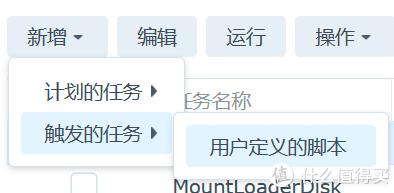 编辑任务--常规--一般设置--任务名称这里输入,在用户帐号这里选择:root,事件这里是:开机,如图:
编辑任务--常规--一般设置--任务名称这里输入,在用户帐号这里选择:root,事件这里是:开机,如图: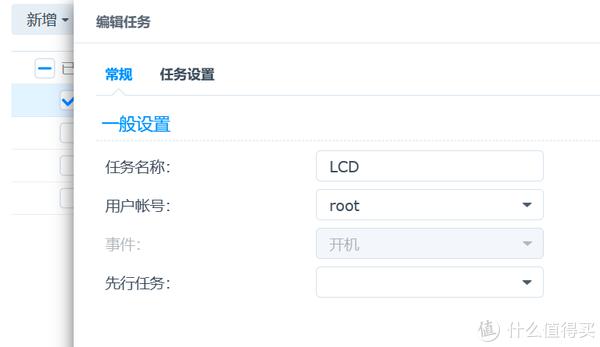 然后点常规旁边的任务设置--运行命令--用户定义的脚本,在输入框内复制以下代码并点确定,如图:
然后点常规旁边的任务设置--运行命令--用户定义的脚本,在输入框内复制以下代码并点确定,如图: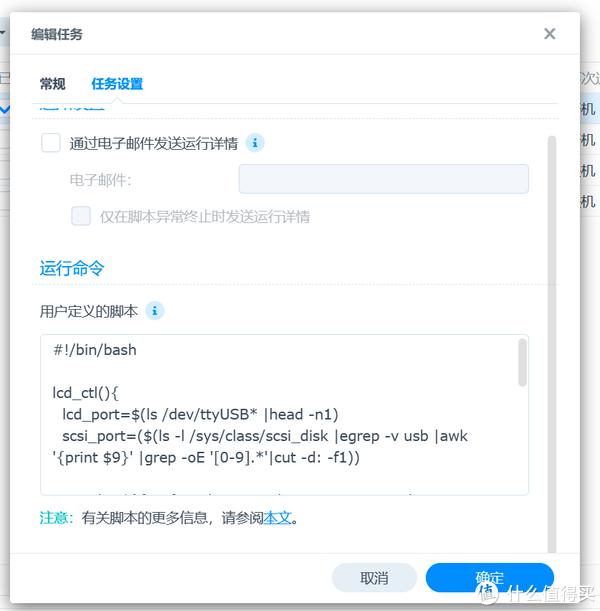
以下为代码:
#!/bin/bash
lcd_ctl(){
lcd_port=$(ls /dev/ttyUSB* |head -n1)
scsi_port=($(ls -l /sys/class/scsi_disk |egrep -v usb |awk '{print $9}' |grep -oE '[0-9].*'|cut -d: -f1))
qrcode=$(ifconfig -a|grep inet|grep -v 127.0.0.1|grep -v inet6|awk '{print $2}'|tr -d "addr:" |xargs)
#qrcode=$(date)
stty -F $lcd_port speed 115200
disk_num=( 0 0 0 0 0 0 )
for ((i=0;i
num=$(( 5 - ${scsi_port[i]} ))
disk_num[$num]=3
done
diskinfo="${disk_num[5]},${disk_num[4]},${disk_num[3]},${disk_num[2]},${disk_num[1]},${disk_num[0]}"
echo "@QRC,$qrcode,$diskinfo*" > $lcd_port
}
while true;do
lcd_ctl
sleep 5
done
以上为代码。
颜色表:0浅灰1深灰2黑3绿4黄5。
没盘的颜色:disk num=(0 0 0 0 0 0 )
有盘的颜色disk_num[$num]=3
如果想修改颜色,有盘的就在disk_num[$num]的=号后面填,喜欢哪个填哪个。比如我喜欢插入硬盘后显示黄色,那就是disk_num[$num]=5
小白就直接复制去用吧,不建议修改了。新版本添加完还是无效的话,去套件中心添加矿神源(去网上找或群文件下载)。
分享一些群友做出来的效果:


前面屏幕改了之后都不用硬盘指示灯了,还是挺有意思的。
机器前挡板改造升级
前挡板有很多改造方式,有原挡板打孔加强散热的,也有重新订制亚克力挡板,还有3D打印的。目前亚克力挡是最有性价比而且成熟的方案,3D打印也有成熟的方案,但成本可能高一点(更好的3D打印方案有大佬还在测试中。)
亚克力的程亮大佬已经做好了,效果非常不错,我们去抄他的作业就行:传送链接

3D打印打印的,就不需要什么教程了,就按前面教程下单主板挡板的去下单就好,选自己喜欢的颜色和材料。再次感谢 鬼神童子 大佬。闲鱼上也有这个挡板现货卖,因为我没有打印这个前挡板,所以只能借群友的一些图发给大家看。看图:


3D打印近看质感一般,远点看效果也不错的。还有别的造型和颜色我就不放上来了,总之这个前挡板也挺多玩法的。
其它改造
这B150M-PIO-SI主板还有别的拓展方法,就是增加M.2插槽,在的主板上加一个PCIC-90度转接口,再从这个转接口接一个PCIE转M.2。
这个是群友改的,看图:
 Smile大佬改了6+2的盘位,6机械+2个M.2固态。看图:
Smile大佬改了6+2的盘位,6机械+2个M.2固态。看图:

听说还有改了2.5G双网口的,总之主板的PCIE挺多玩法的。
有人受不了这个机器的电源风扇声音,话说很少有1U小电源不吵的。如果想把风扇改了,得去找“小1U电源改建准12V 1.4W 4020磁悬浮静音风扇”去淘宝找最便宜的买,记得跟卖家说要“c1接口”的。给个参考图:

全文总结
这机器还有挺多玩法的,大佬们的折腾能力也是真的强。这里就不多说了,大家还有别的玩法可以在评论区交流。
因为这个帖子是整理了很多大佬的经验,包括我自己折腾的,而且这个帖子断断续续的写了好多天,肯定有些不对的地方,能力也有限,有什么写不好的地方,大家多担待。


财经自媒体联盟

4000520066 欢迎批评指正
All Rights Reserved 新浪公司 版权所有















































 第一财经日报
第一财经日报  每日经济新闻
每日经济新闻  贝壳财经视频
贝壳财经视频  尺度商业
尺度商业  财联社APP
财联社APP  量子位
量子位  财经网
财经网  华商韬略
华商韬略